Alla Produkter
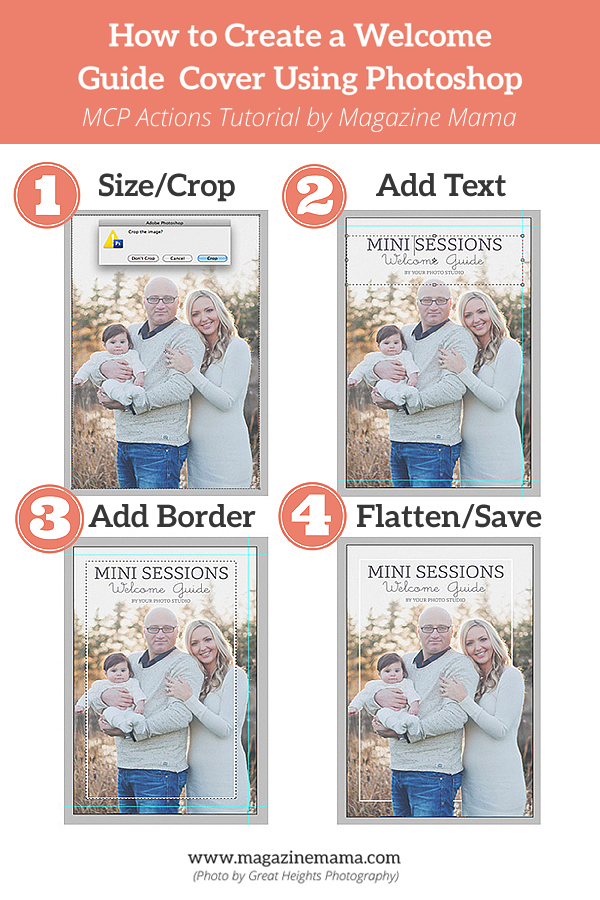
Vissa fotografer gillar att köpa färdiga välkomstguide mallar från företag som Tidningen Mama, men om du är en DIYer kan du skapa din egen med Photoshop. I det här exemplet visar jag dig hur du skapar ett eget välkomstguideomslag med Photoshop i bara fyra enkla steg.
Innan du börjar måste du välja omslagsbilden. Omslagsbilden är viktig eftersom den skapar stämningen för hela välkomstguiden. Se till att du använder en bild som tilltalar din målgrupp. Jag gillar att använda en bild som beskärs nära motivet så att det inte blir mycket distraktion i bakgrunden. Du vill också se till att du inte kommer att ha typ över motivets ansikte, så välj en bild som har vitt utrymme överst, till exempel en fin klar himmel eller vit bakgrund. Obs! Om du inte har en bild som sträcker sig med extra vitt utrymme kan du försöka lägga till ett lager med ett färgblock så att du kan lägga text över det.
Steg 1. Storlek duken / Beskär bilden.
Det första steget är att dimensionera duken eller beskära fotot. För detta exempel kommer jag att skapa en minitidskriftsmall med en färdig storlek på 5.5 × 8.5. Jag designar alla mina mallar som ska skrivas ut på McKenna Pro, eftersom de är mitt laboratorium för album och marknadsföringsbroschyrer. Du vill kontrollera med din skrivare om vilken filstorlek de vill att du ska ladda upp. Till och med trodde att den färdiga storleken på denna tidning skulle vara 5.5 × 8.5. Jag måste ladda upp 5.627 × 8.75 så att kanterna kan trimmas vid skrivarna. Om du skapar en .pdf av din broschyr för att skicka e-post till dina kunder eller bara är intresserad av att ladda upp din tidning till en digital webbplats som issuu, flipsnack eller magcloud behöver du inte oroa dig för gränserna så mycket om inte folk kommer att köpa papperskopior från dessa webbplatser. Fortsätt och beskär bilden till rätt storlek. Dessutom kan du lägga till guider så att du kan se var skrivaren ska beskära sidan och se till att inte ha någon text eller viktig del av fotot utöver guiderna. Välj för att skapa en guide för din bild Visa - Ny guide i Photoshop. Som du kan se i exempelbilden finns det bara guider på tre sidor av bilden. Kom ihåg att detta är ett lock och det kommer bara att trimmas på tre sidor så att du inte behöver oroa dig för vänster sida.
Steg 2. Välj typsnitt / Lägg till text.
Du vill ge ditt omslag en titel. För den här använder vi Mini Sessions välkomstguide. Alla teckensnitt som jag använder i mina mallar är teckensnitt som kan laddas ner gratis. Du behöver inte nödvändigtvis köpa ett snyggt teckensnitt heller. Det finns många riktigt fina teckensnitt du kan ladda ner gratis. Du kan vanligtvis hitta flera listor med gratis teckensnitt på Pinterest om du gör en sökning. De typsnitt som används i detta exempel är Capita och Little Days. Se till att centrera ditt teckensnitt enligt guiderna och inte filen. Som jag nämnde tidigare kommer kanterna att trimmas och om du centrerar din text baserat på hela bilden kan texten se lite utanför mitten. Obs! Du vill ha samma teckensnitt som vi använde på omslaget genom hela broschyren för att upprätthålla enhetlighet.
Steg 3. Lägg till en stroke eller kantlinje.
Om du vill lägga till en kant på omslaget lägger du först till ett lager i filen. Välj i Photoshop Layer - New Layer - tryck sedan på Enter. Med det nya lagret valt drar du det elliptiska markeringsverktyget över mitten av bilden. Obs! Du kan skapa ytterligare guider i det här steget om du vill se till att gränsen är centrerad ordentligt. När du har valt det elliptiska markeringsverktyget, gå till Redigera - Stroke och välj färgen på din linje. För det här exemplet kommer jag att göra det vitt för att hålla det neutralt, men du kan välja en färg som matchar din studios varumärke. Gör linjen minst 10 pixlar så att den sticker ut snyggt. Om du vill ha den effekten att linjen går bakom motivet tar du bara raderingsverktyget och raderar längs de delar där linjen korsar motivet. Se till att ditt lager med linjen väljs när du börjar använda raderingsverktyget.
steg 4. Platta och spara.
Det sista steget är att platta bilden och spara filen. Välj bara Layer - Platta bilden i Photoshop. Den ber dig att kasta bort dolda lager, välj “OK”. Se till att bilden är i RGB-läge och inte CMYK. Spara filen som JPEG vid maximal kvalitet. Nu har du ett vackert omslag och är på väg att skapa din klientvälkomstguide.
Tidningen Mama säljer anpassningsbara tidningsmallar och professionellt skrivna marknadsföringsartiklar för fotografer att utveckla sin verksamhet. Hennes systersida Slutarlärare säljer läroplan för fotografer för att tjäna extraintäkter som undervisar grundläggande DSLR-fotograferingskurser till barn och vuxna.
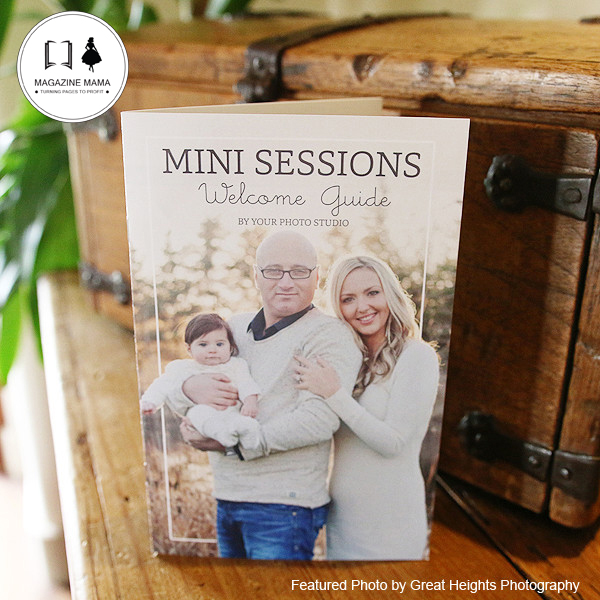
Vill du ha en gratis mall? Kontrollera vårt inlägg nästa måndag för en gratis minisessionsmall ladda ner!






































